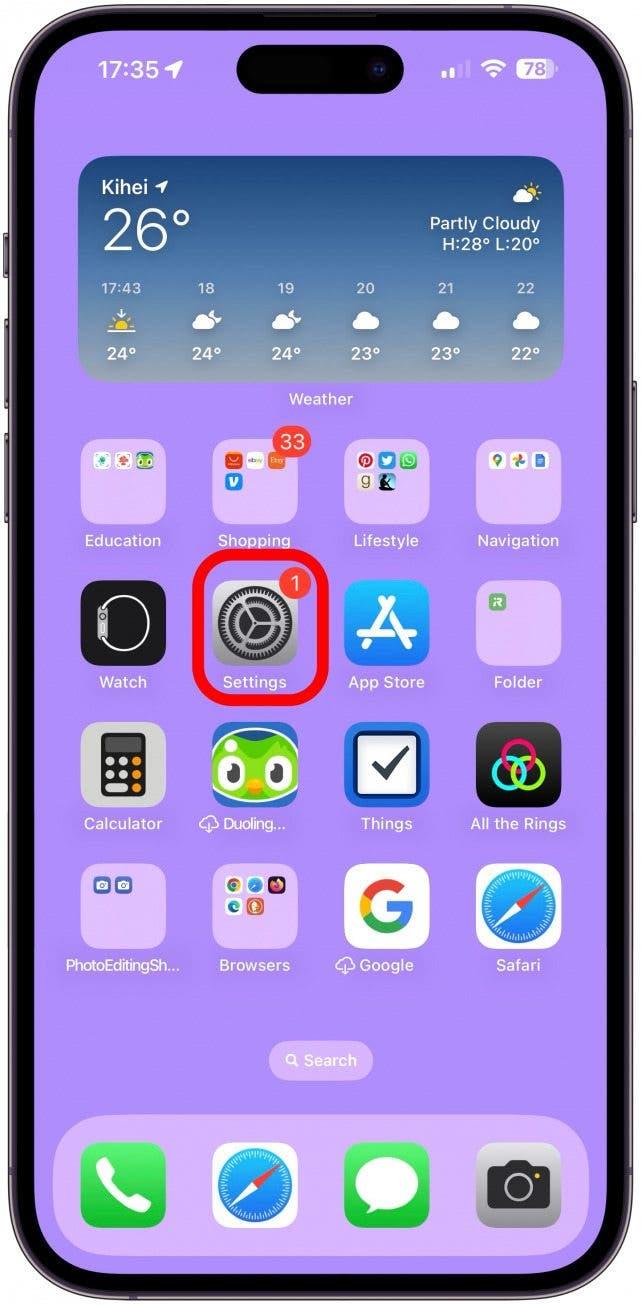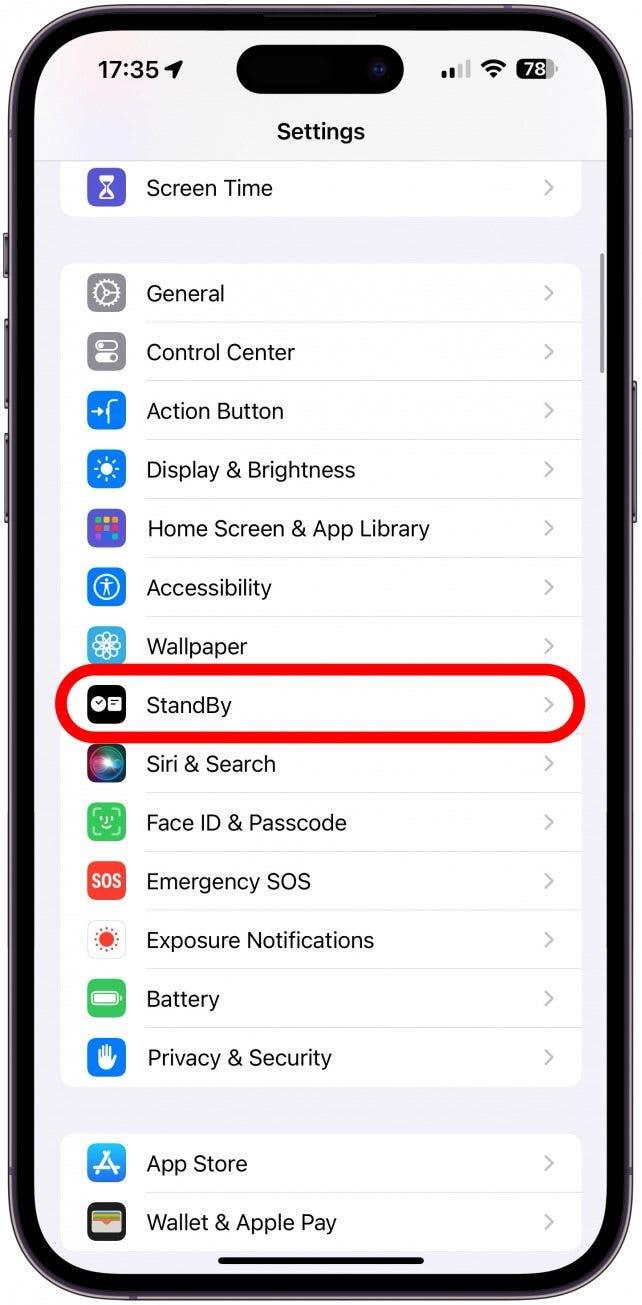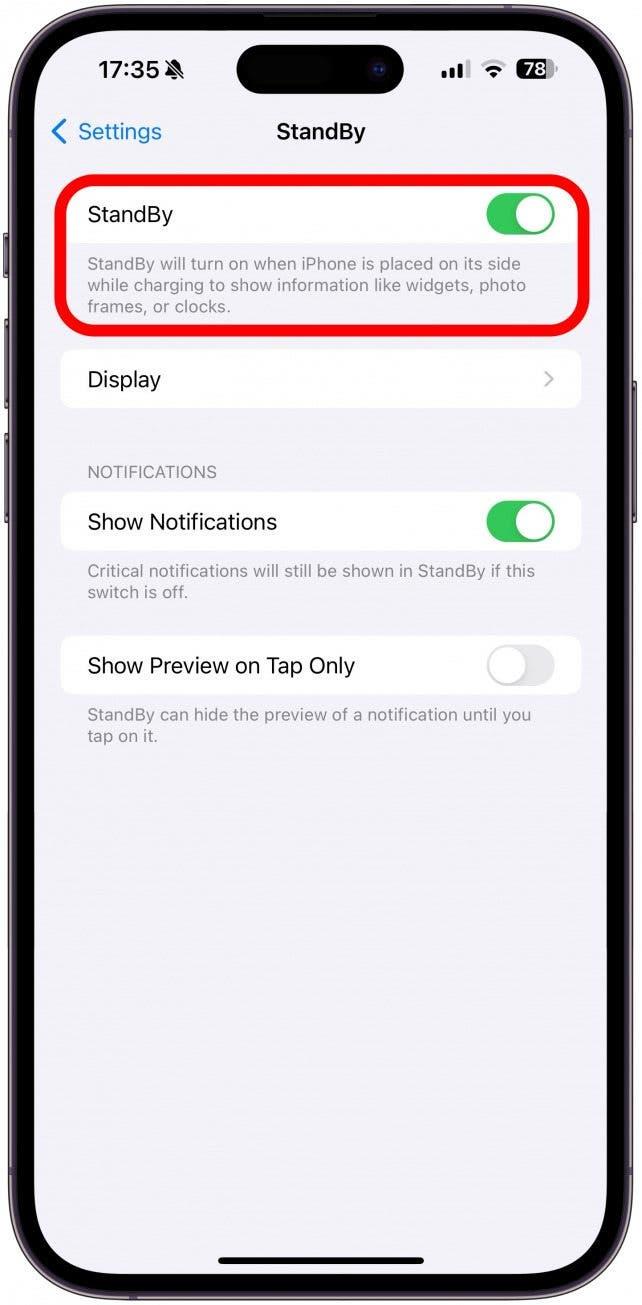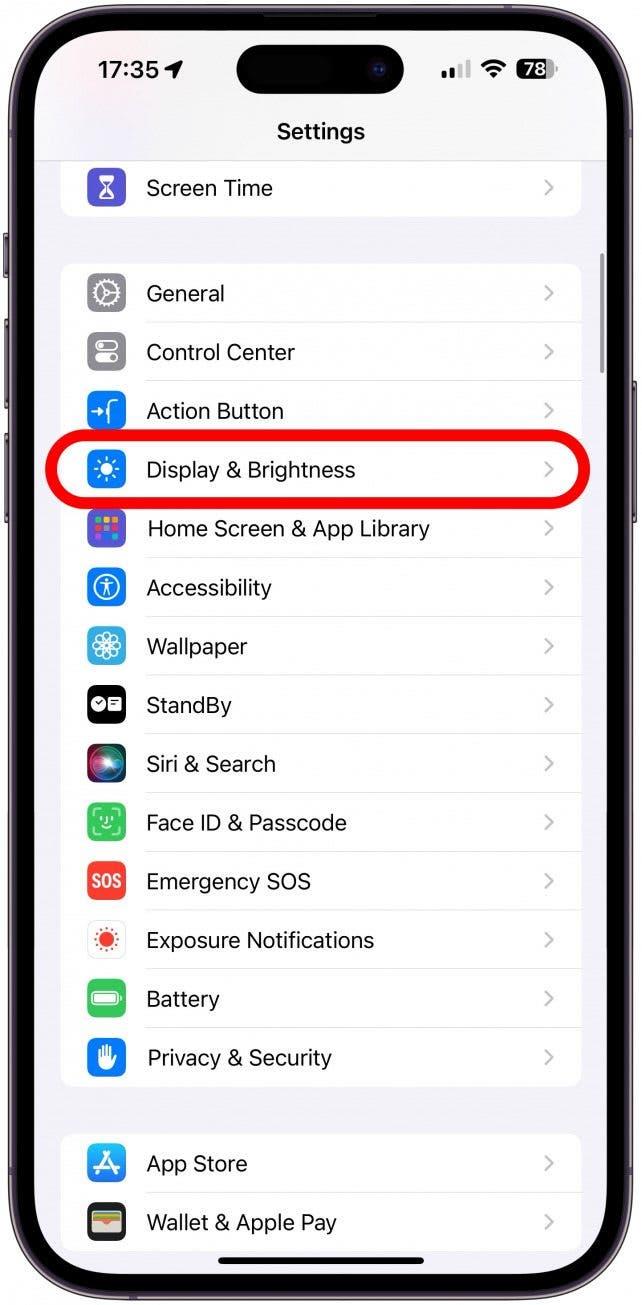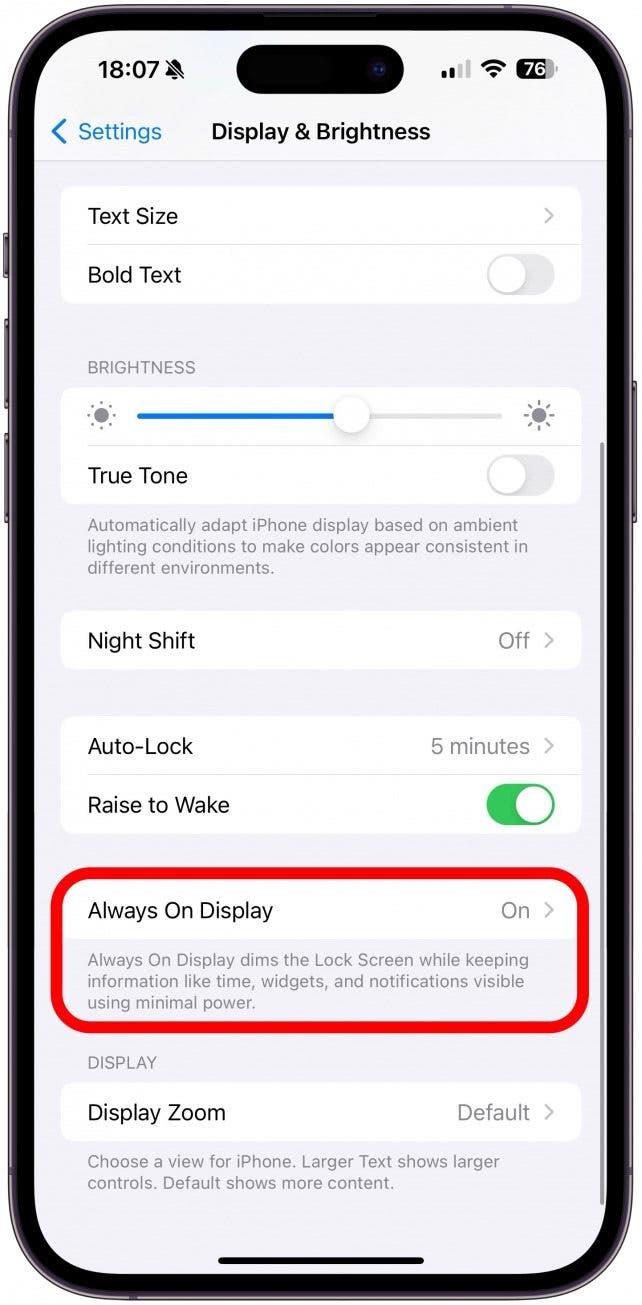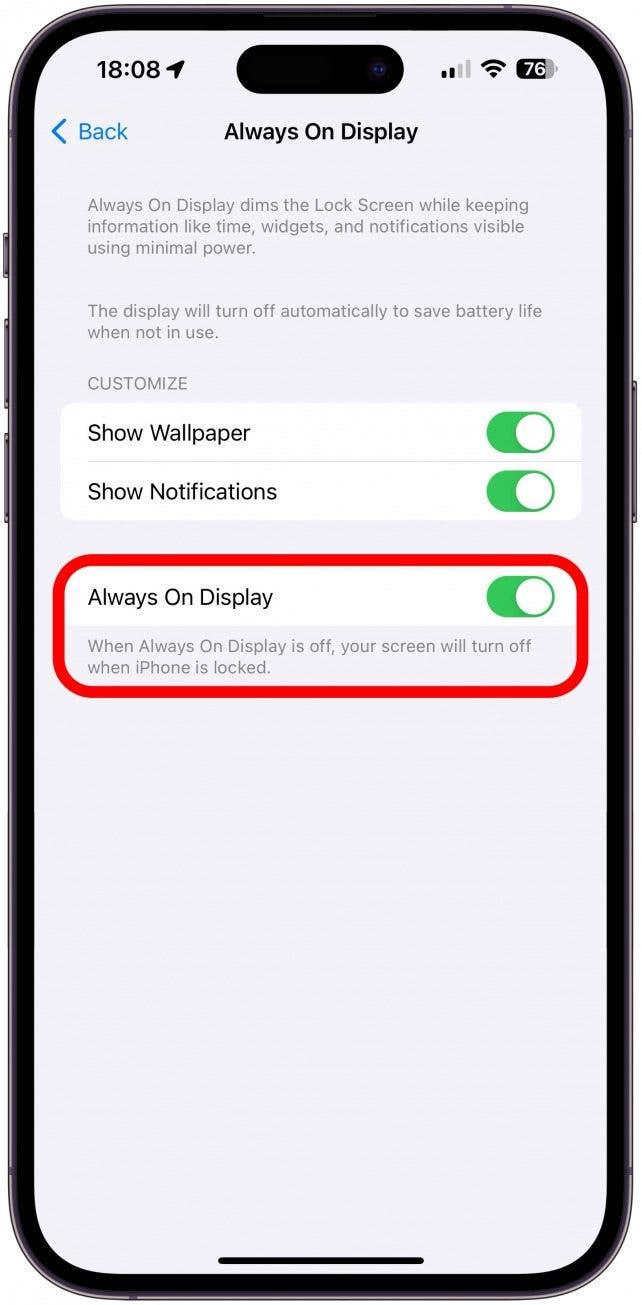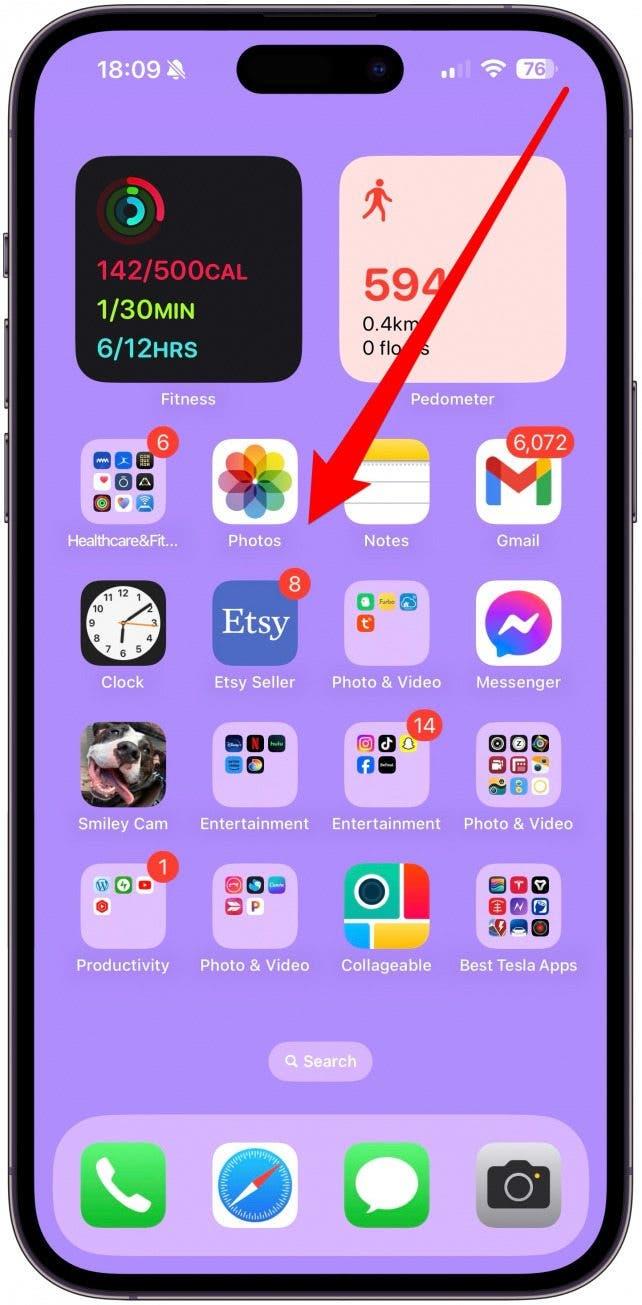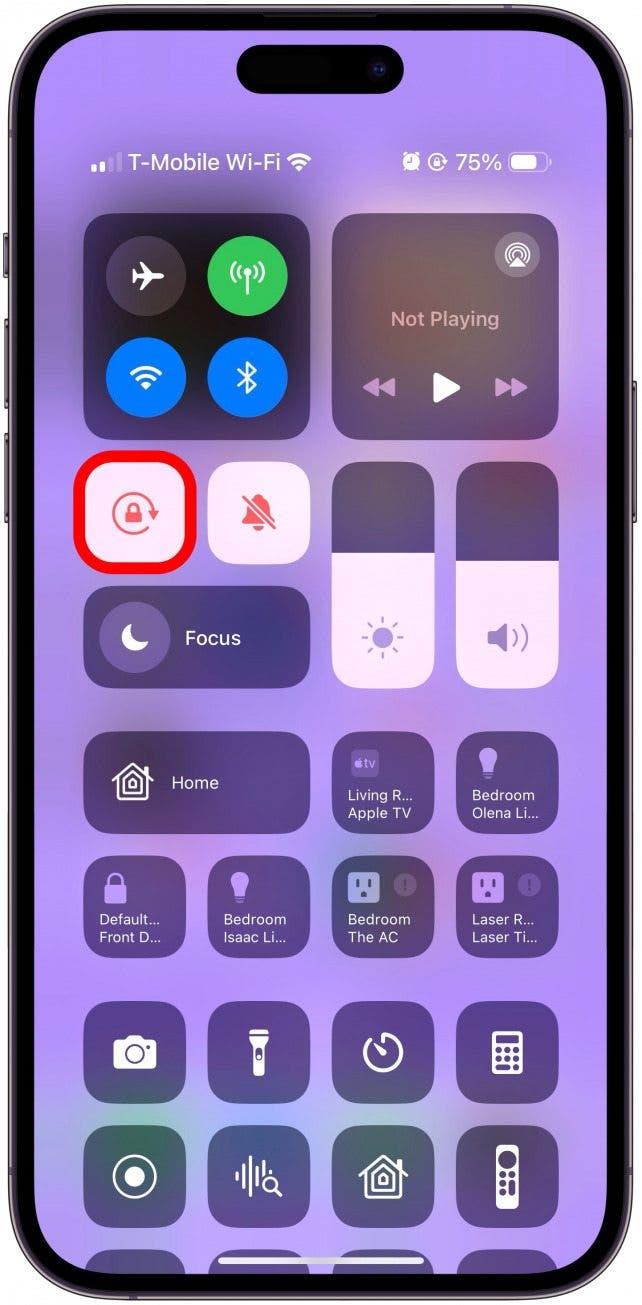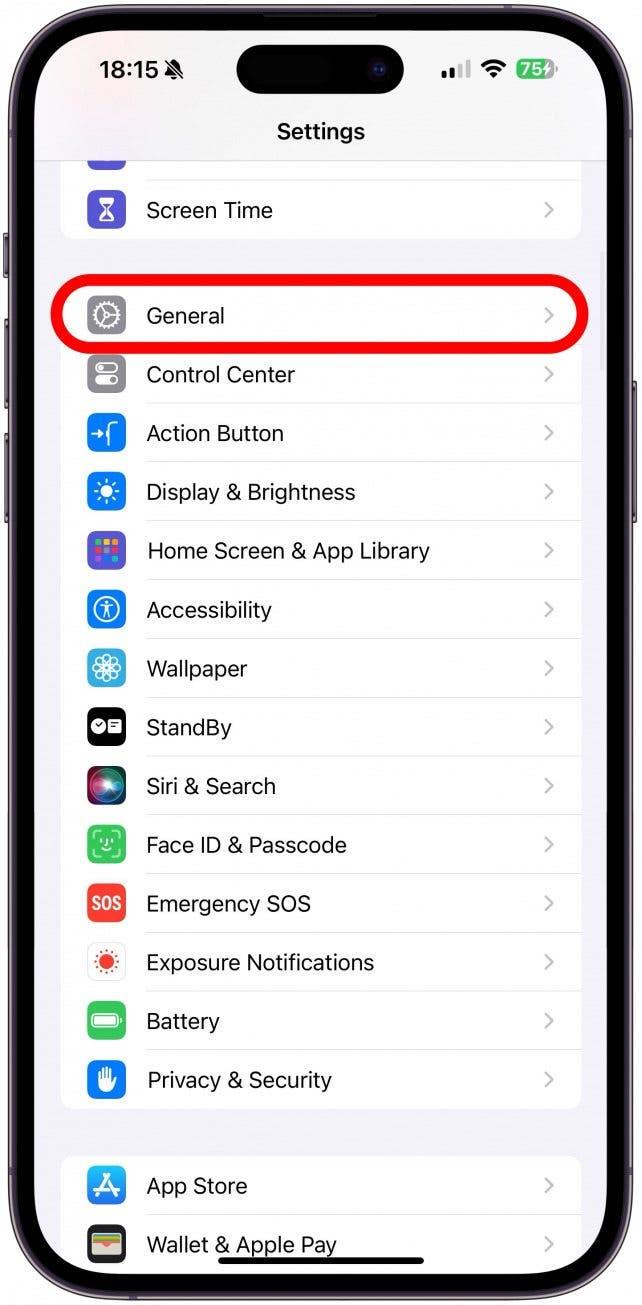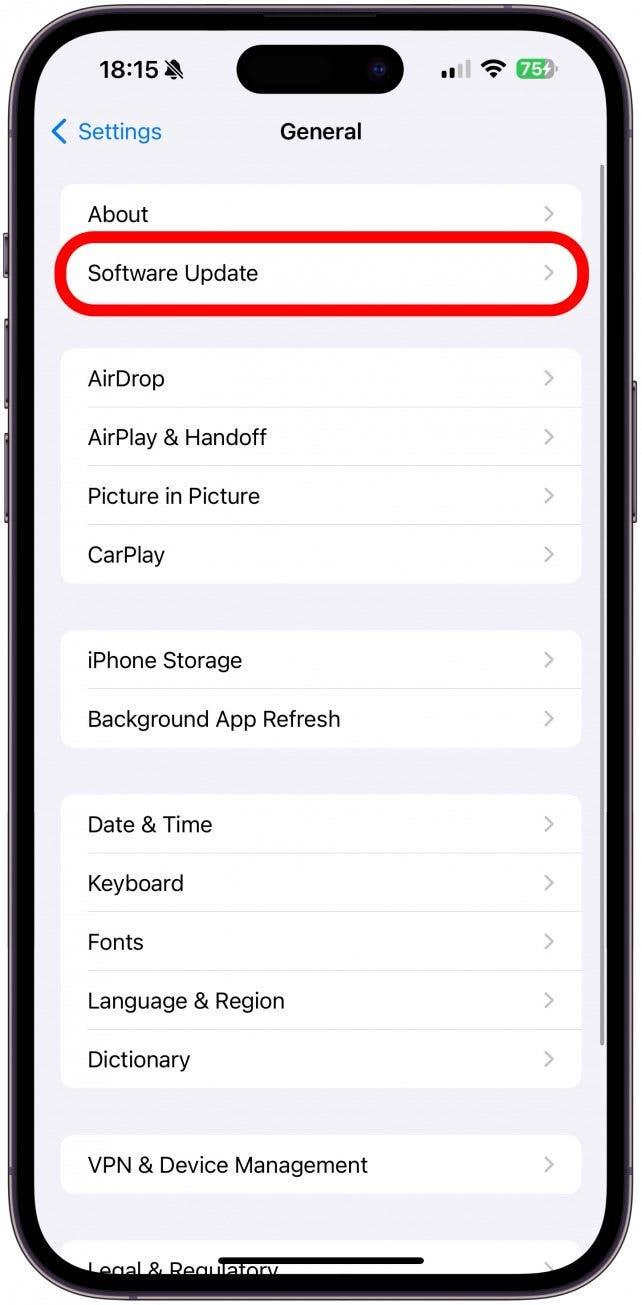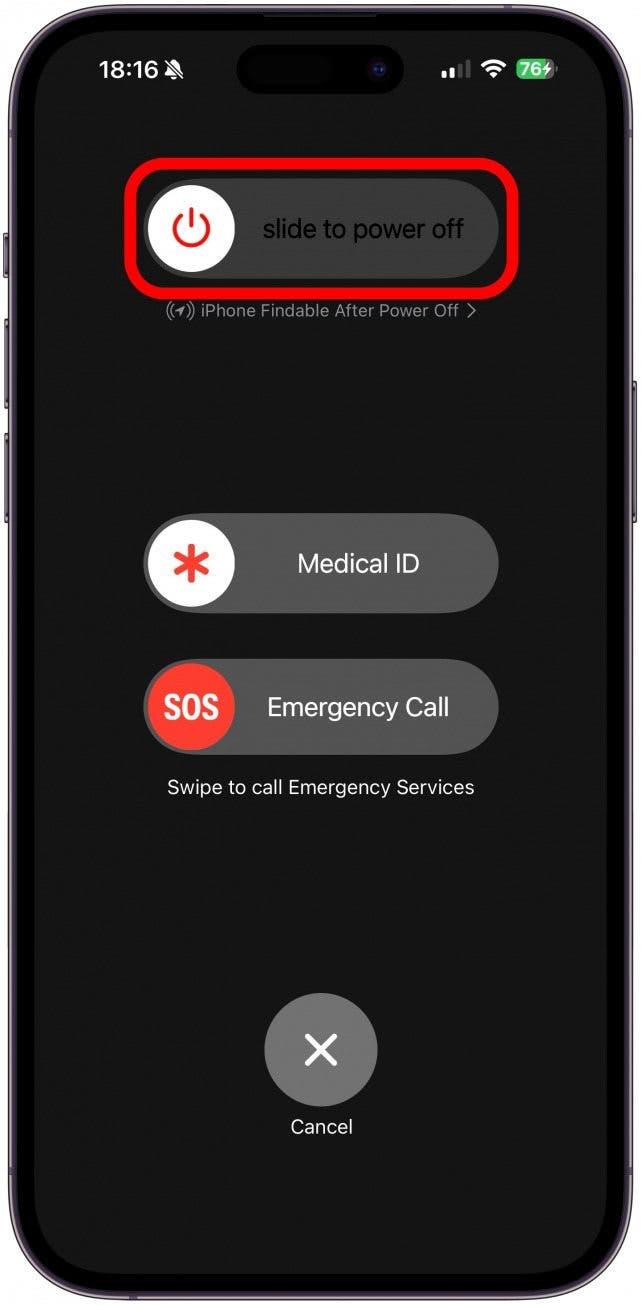Standby-tilstand, også kaldet “iPhone nightstand mode”, er som standard slået til på iPhones, der kører iOS 17 eller nyere. Bare sørg for at slå StandBy-tilstand og Always On Display til. Og sørg for, at din iPhone er tilsluttet en kompatibel oplader og læner sig tilbage i liggende tilstand.
Sådan bruger du StandBy-tilstand (iOS 17 eller nyere) korrekt
For at få din iPhone til at gå i StandBy-tilstand, skal du låse den, sætte den til opladning og have den siddende vandret i en lille vinkel. Din telefons display bør straks skifte til den nye iPhone StandBy-tilstand. Når StandBy-tilstanden er slået til, kan du tilpasse den ved at swipe til venstre og højre for at ændre skærmlayoutet, swipe op og ned for at ændre stilen og trykke længe for at redigere widgets eller andre StandBy-tilstandsindstillinger. Se vores artikel om opsætning af StandBy-tilstand for at få mere at vide. Hvis du har en kompatibel telefon med den korrekte software og ikke kan få din StandBy-tilstand til at fungere, kan vi hjælpe! Hvis du vil vide mere om nye iPhone-funktioner, kan du tjekke vores gratis Tip of the Day-nyhedsbrev.
Fejlfinding af StandBy-tilstand, der ikke virker på iPhone
Hvis du ikke kan få StandBy-tilstand til at virke, er du ikke alene. Det kan tage et stykke tid at finde de rigtige indstillinger og finde ud af, hvordan man får funktionen til at fungere korrekt. Her er, hvad du skal gøre, hvis du oplever, at StandBy Mode ikke virker:
 Opdag din iPhones skjulte funktionerFå et dagligt tip (med skærmbilleder og klare instruktioner), så du kan mestre din iPhone på bare et minut om dagen.
Opdag din iPhones skjulte funktionerFå et dagligt tip (med skærmbilleder og klare instruktioner), så du kan mestre din iPhone på bare et minut om dagen.
- Sørg for, at StandBy-tilstand er slået til ved at åbne Indstillinger.

- Rul ned, og tryk på StandBy. Hvis du ikke kan se denne indstilling, skal du springe til trin 10.

- Sørg for, at StandBy er slået til. Du kan trykke på Display, hvis du ønsker at justere dine indstillinger yderligere.

- Sørg derefter for, at du bruger den rigtige type oplader. Det er bedst at bruge en MFI (Made for iPhone)-certificeret oplader, der holder din iPhone vandret. Det er lykkedes mig at aktivere StandBy-tilstand uden en smart oplader ved blot at læne min tilsluttede iPhone tilbage i en 30-graders vinkel. Billige opladere eller den forkerte vinkel kan forhindre StandBy i at tænde.
- Hvis StandBy-tilstanden stadig ikke virker, skal du gå tilbage til Indstillinger og trykke på Skærm & Lysstyrke.

- Vælg Always On Display.

- Sørg for, at Always On Display er slået til.

- Det næste, du skal prøve, er at slå Lock Orientation fra. Selvom StandBy-tilstand burde virke med Lock Orientation slået til, oplever nogle brugere, at StandBy-tilstand virker, hvis man midlertidigt slår låsen fra. For at slå den fra skal du åbne Kontrolcenter ved at swipe diagonalt ned fra øverste højre hjørne af din iPhone-skærm.

- Tryk på låseikonet for at slå Lock Orientation fra.

- Sørg for, at din iPhone kører den nyeste iOS, da Apple ofte inkluderer rettelser til almindelige problemer med hver opdatering. Gå tilbage til Indstillinger, og tryk på Generelt.

- Tryk på Softwareopdatering, og opdater din iPhone, hvis der er en tilgængelig opdatering.

- Til sidst kan du prøve at genstarte din iPhone ved at trykke på tænd/sluk- og lydstyrkeknapperne, indtil du ser menuen med skyderen til slukning. Når din telefon er tændt igen, skulle Standby-tilstanden virke!

Nu ved du, hvordan du aktiverer ‘natbordstilstand’ (iPhone StandBy-tilstand). StandBy-tilstand kan være et fantastisk produktivitetsværktøj, fordi det lader dig bruge visse iPhone-funktioner uden at blive distraheret eller som et natbordsur. Den har endda en nattilstand, der gør skærmen sort og rød, så den er nem at se om natten uden at være lys nok til at holde dig vågen.
SPØRGSMÅL OG SVAR
- Hvorfor er min StandBy rød iOS 17? Hvis dit StandBy-display er rødt og sort, betyder det, at det er i nattilstand. Du kan slå det fra i indstillingerne for StandBy-tilstand.
- Hvordan ændrer jeg mine StandBy-widgets? Tryk og hold på skærmen, når din iPhone er i StandBy-tilstand, så kan du redigere dine widgets på samme måde, som du ville gøre på dine startskærmssider.
- Hvad er iPhone Always On Display? Denne funktion dæmper din låseskærms display, mens den stadig viser dig klokkeslæt, eventuelle widgets, du har tilføjet til din låseskærm, og notifikationer.